Erinevalt enamikust teistest Apple’i rakendustest ja teenustest ei ole Siri uute funktsioonide hankimine alati ilmne. Isegi kui olete innukas Siri kasutaja, ei saa te neid kõiki kuidagi tabada, eriti kui pooli neist Apple isegi ei maini. Kuid see on see, milleks me siin oleme ja see on kõik, mida pead Siri kohta uusimate funktsioonide rühma kohta teadma.
Siri on loodud selleks, et saaksite suhelda oma iPhone’i ja teiste seda toetavate seadmetega võimalikult vaevata. See tähendab sageli oma iPhone’iga käed-vabad suhtlemist, kasutades Hei Sirit, kuid see pole veel kõik, mida Siri pakub. Virtuaalne assistent muutub iga uue iteratsiooniga intelligentsemaks, pakkudes teile palju tööriistu iPhone’is navigeerimiseks ja sellest maksimumi saamiseks.
Uusim funktsioonide rühm on saadaval iOS 16.0 ja uuemate versioonidega. Jätkake lugemist, et näha kõiki uusi asju, mida Siri teie iPhone’is teha saab.
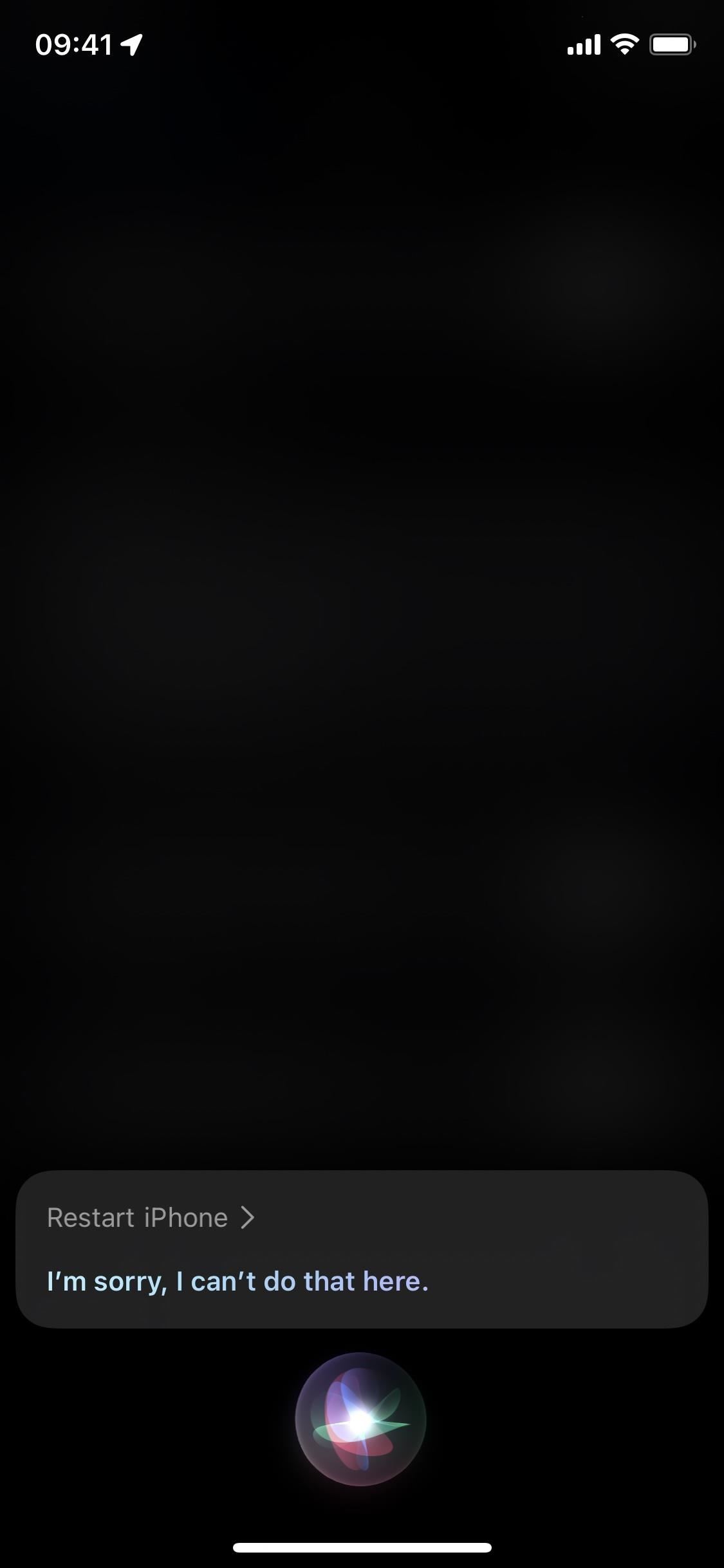
1. iPhone’i taaskäivitamine
Enne võisite alati oma iPhone’i taaskäivitada, sundides seda taaskäivitama, kasutades ebamugavat nuppude järjestust (mida pole hea teha, kui teil pole probleeme), kasutades funktsiooni AssistiveTouch või funktsiooni Voice Kontroll. Siri ei töötaks, nagu on näha alloleval vasakpoolsel ekraanipildil.
IOS 16.0 ja uuemates versioonides saab Siri teie iPhone’i teie eest taaskäivitada. Käivitage Siri külje-või kodunupu, Hei Siri või sisestage Siri abil, seejärel paluge tal”taaskäivitada iPhone”või”taaskäivitada telefon”. Enne kui Siri midagi proovib, tuleb teie iPhone Face ID, Touch ID või pääsukoodi abil avada. Seejärel palub see teil kinnitada, et soovite taaskäivitada, nagu on näha alloleval parempoolsel ekraanipildil; puudutage või öelge”Restart”.
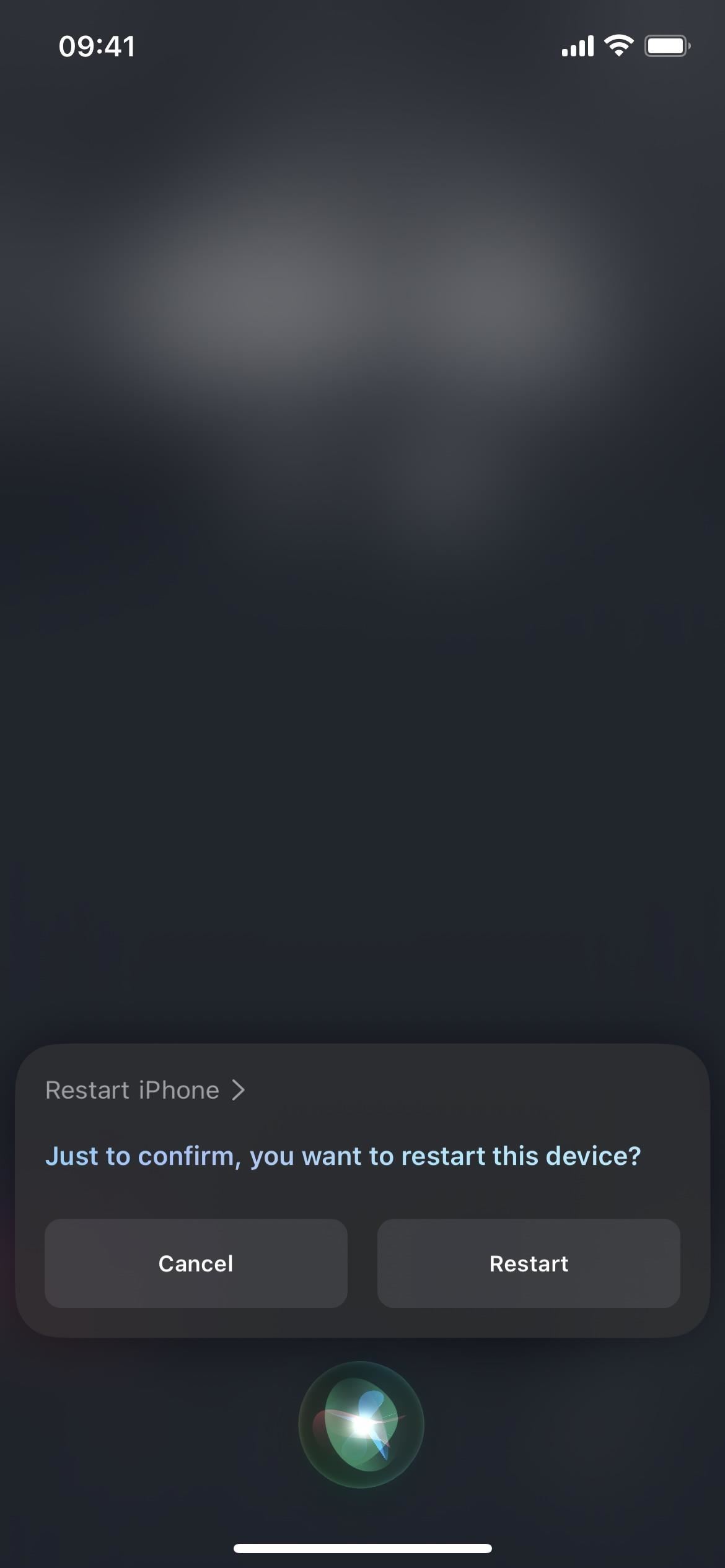
2. Käitage kasutusvalmis otseteid
IOS 16.0 ja uuemate versioonide puhul saab Siri käivitada teie installitud rakenduste eelvalmis otseteid ilma täiendava seadistuseta. See on võimalik tänu uuele App Intents API-le, mis võimaldab arendajatel luua oma rakenduste jaoks sisseehitatud kasutusvalmis otseteid. Selle asemel, et luua rakenduses Otseteed tavapäraste toimingute jaoks oma otseteid, on need juba kasutamiseks valmis.
Kõik rakendused ei sisalda kasutusvalmis otseteid, kuid näete nende loendit kõik rakenduse otseteed jaotises Rakenduse otseteed. Nende kasutamiseks kutsuge Siri välja ja öelge seejärel rakenduse otsetee pealkiri. Mõned otseteed võivad toetada sünonüüme, seega ei pruugi te käsu käivitamiseks kasutada täpset fraasi. Saate neid käivitada ka Spotlight Searchi või otseteede kaudu.
3. Uurige välja, mida saate teha
Siri võib olla väga kasulik, kuid kasutajad ei tea sageli kõiki võimalusi, kuidas seda kasutada. iOS 16.0 ja uuemate versioonide puhul, kui käivitate Siri külje-või avalehe nupuga, Hei Siri või sisestage Siri:”Mida saan siin teha?”aitab teil teada saada, mis on võimalik. See funktsioon on saadaval iPhone XS-i ja uuemate mudelite jaoks.
Kui kasutate rakendust, mis toetab rakenduste otseteid (vt ülal), loetleb see saadaolevad valmis otseteed, kuid võite küsida ka näiteks”Mida ma saan teha rakendusega [App Name].”Kui konkreetse rakenduse jaoks on toetatud Siri toiminguid vähe või üldse mitte, soovitab Siri muid asju, milleks saate Sirit kasutada, näiteks taskulambi sisselülitamist.
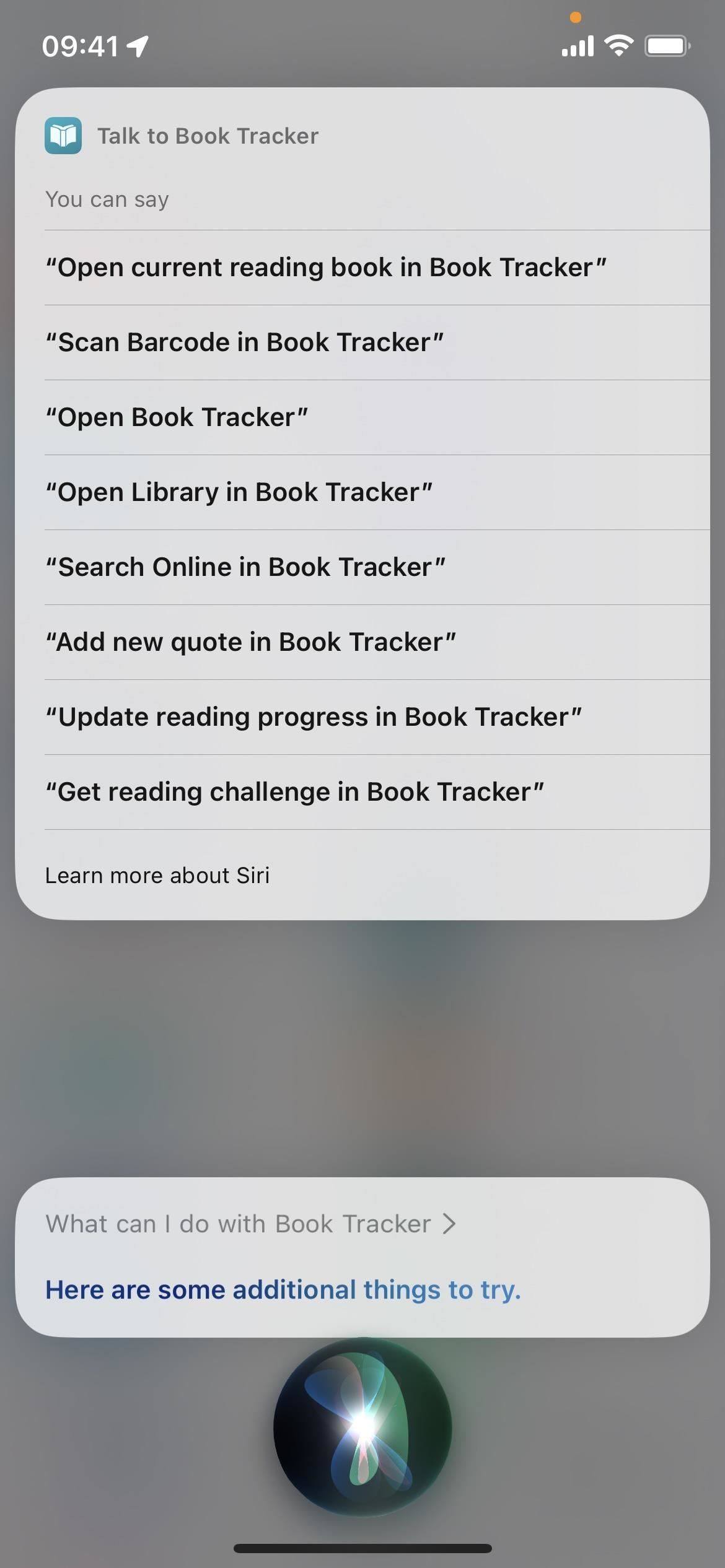
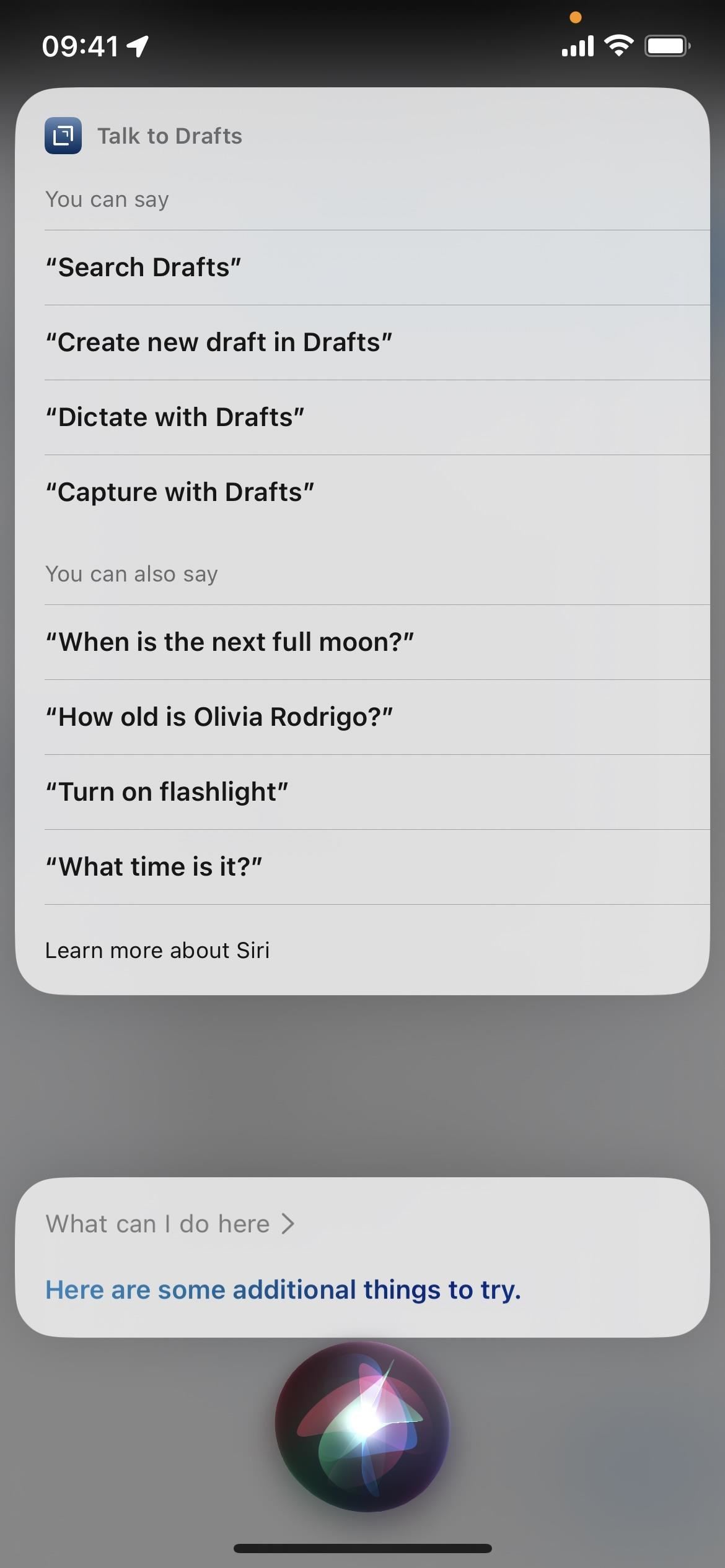
4. Teksti teisendamine emotikoniks
Saate kasutada Siri operatsioonisüsteemis iOS 16 ja uuemates versioonides emotikonide tähemärkide sisestamiseks sõnumitesse ja märkmetesse, öeldes emotikonide nime, millele järgneb sõna „emotikon”. Näiteks võite öelda järjestikku”naeratava näo emotikon”,”kassi emotikon”ja”südame emotikon”ning Siri teisendab kõik nendega seotud emotikonid. Enne värskendust kirjutas Siri sõnad välja.
See funktsioon on saadaval iPhone XS-i ja uuemate mudelite jaoks. Ja see töötab iga Apple’i või kolmanda osapoole rakendusega, mis võimaldab Siril teksti lisada või postitada, nagu meil, sõnumid, märkmed, meeldetuletused ja WhatsApp. Emotikone saate lisada ka rakendustes dikteerimise tööriista abil.
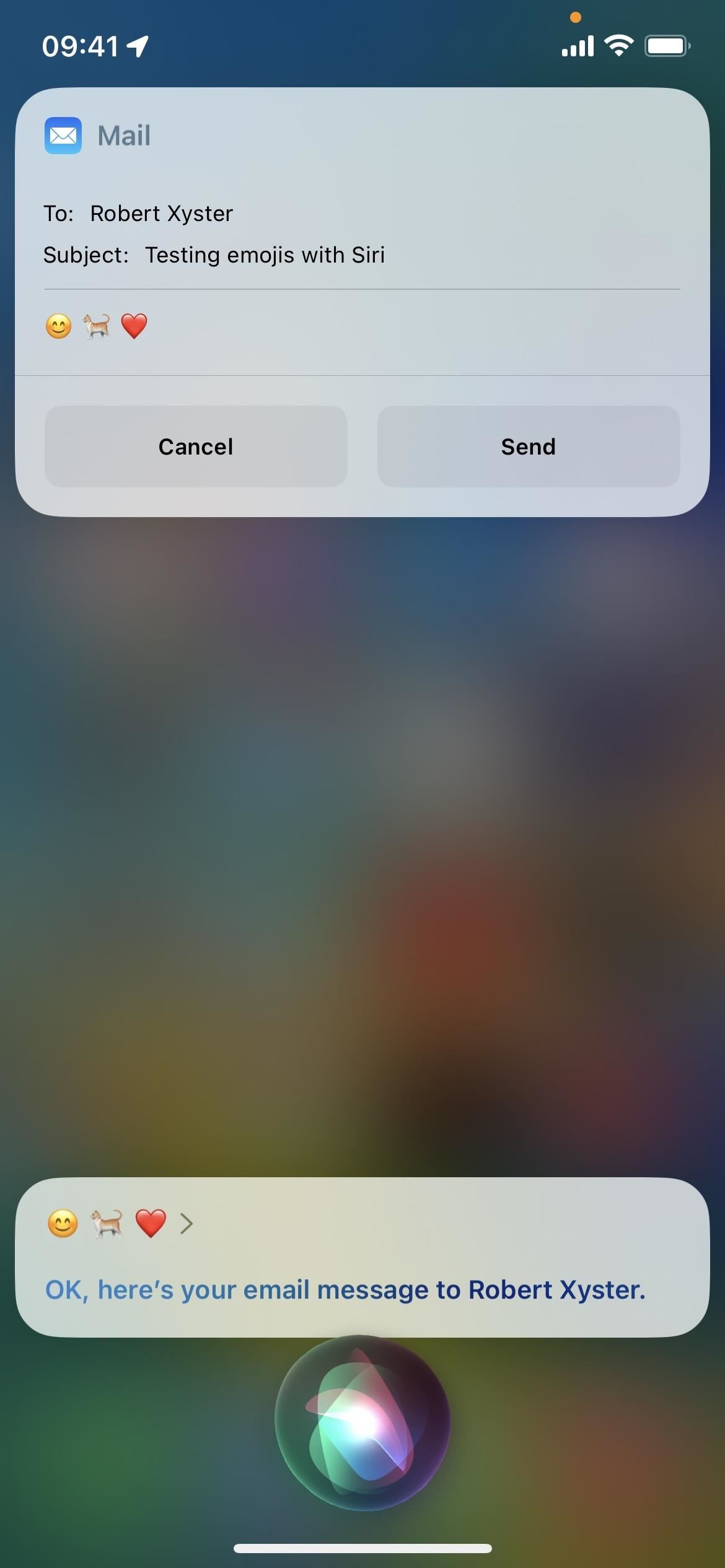
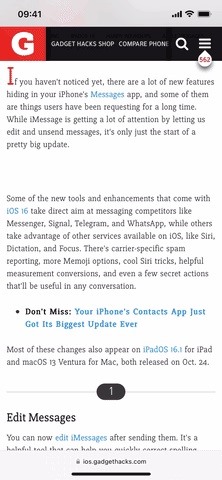
5. Kõnede katkestamine
Te ei pruugi alati FaceTime’i või Telefoni rakendustes kõne lõpetamiseks iPhone’i nuppu vajutada ja Siri saab teid nüüd nendes olukordades aidata. Kui soovite vestlust lõpetada, öelge lihtsalt”Hei Siri, katkestage kõne”ja Siri katkestab kõne. Teised kõnes osalevad inimesed kuulevad seda ütlemas, kuid see on kindlasti seda väärt, kui peate kõne käed-vabad lõpetama.
See funktsioon on saadaval iOS 16.0 ja uuemate iPhone 11 ja uuemate mudelite jaoks. Kuid see töötab ka iPhone XS-i, XS Maxi ja XR-iga, kui kasutate AirPodsi või Siri-toega Beatsi kõrvaklappe. See ei ole vaikimisi lubatud, nii et peate avama Seaded-> Siri ja otsing-> Kõne katkestamine ja lülitama selle lüliti sisse. Seda saate teha ka menüüst Seaded –> Juurdepääsetavus –> Siri –> Kõne katkestamine.
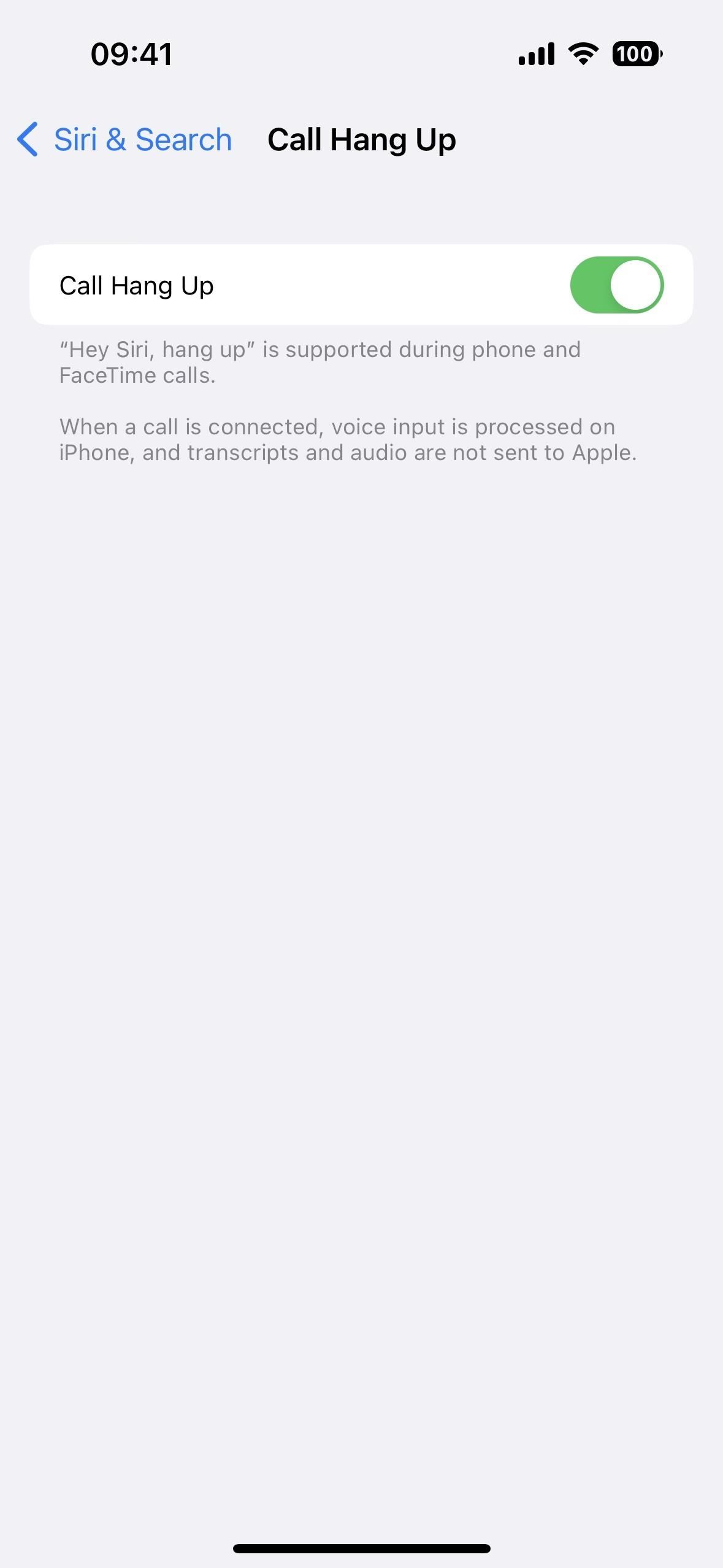
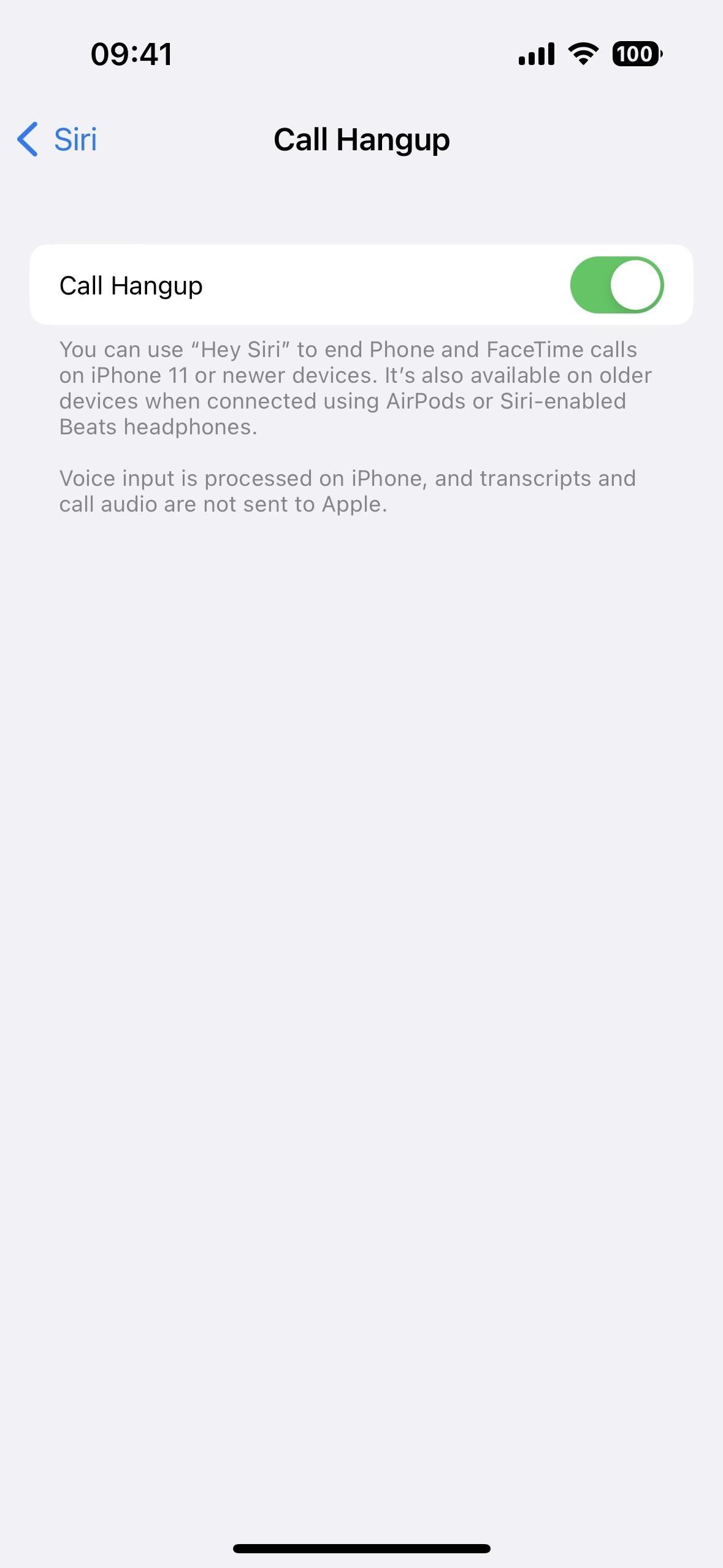
6. Reguleerige Siri pausiaega
Avage jaotisesse Seaded –> Juurdepääsetavus –> Siri operatsioonisüsteemis iOS 16.0 ja uuemates versioonides ning leiate jaotise, kus saate reguleerida Siri pausiaega, st aja pikkust. rääkimise lõpetamise ja Siri vastuse vahel. Kui Siri vastab teile pidevalt, enne kui esitate talle terve küsimuse või käsu, muutke pikkuseks Vaikimisi kas Pikem või Pikim, et veenduda, et see kajastab teie kogu päringu.
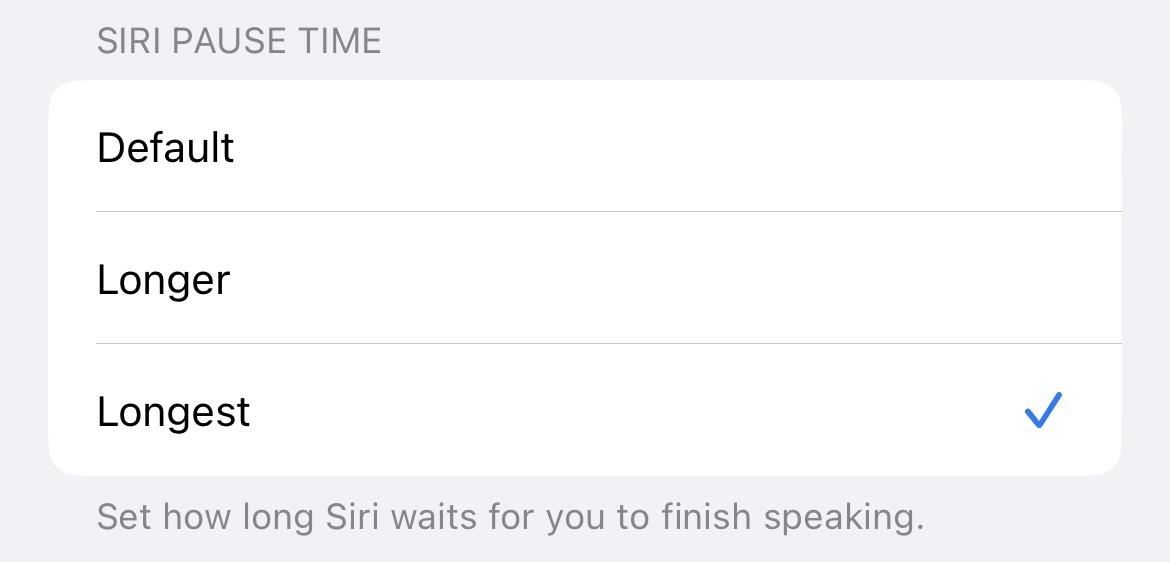
7. Tugevam turvalisus iCloudiga sünkroonitud Siri andmetele
IOS 16.2 ja uuemates versioonides saab teie iCloudi kontoga sünkroonitavaid Siri otseteid kaitsta täieliku krüptimisega. Täiendava turvalisuse tagamiseks peate oma iCloudi konto seadetes lubama uue täiustatud andmekaitse funktsiooni. Selleks peate kasutama Apple ID ja iPhone’i pääsukoodi või parooli jaoks kahefaktorilist autentimist ning teil peab olema vähemalt üks taastekontakt või-võti.
Kui täiustatud andmekaitse pole lubatud, on Siri otseteed ja muude andmetega, vaikimisi standardkaitse, kus”andmed krüpteeritakse edastamisel ja salvestatakse krüpteeritud vormingus puhkeolekus.”
8. Teatage kõlari märguanded
Võime juba panna Siri teatama ajatundlikest hoiatustest, otsesõnumitest või kõigist rakendustest CarPlay, AirPodide ja mõne Beatsi kõrvaklappide kaudu. Kuid iOS 16.0 ja uuemates versioonides on valik Seaded –> Juurdepääsetavus –> Siri kaudu teavitustest teatamine.
Lülituse sisselülitamisel kuvatakse alammenüü „Teavita teatistest”, mis on sama otsetee. valikud, mis on saadaval jaotises Seaded –> Siri ja otsing –> Teavitused.
Nagu varem, väldib Siri teid segamast ja kuulab pärast märguannete lugemist, kas soovite vastata, ilma et peaksite kutsuma”Tere Siri.”Märkate seda kõige rohkem lukustuskuval või siis, kui te oma iPhone’i ei kasuta, kui teie iPhone ei ole hääletuks.
9. Kuuldeseadmete teavituste väljakuulutamine
Kui kasutate iPhone’ile loodud kuulmisseadet, saate lõpuks panna Siri teatama, kui seda kannate. Seade iOS 16.0 ja uuemates versioonides peaks olema saadaval menüüs Seaded-> Siri ja otsing-> Teavitused. Kui te seda ei näe, pole teie iPhone’is seadistatud ühtegi MFi kuuldeaparaati ega implantaati.
10. Kõnede automaatvastamise lubamine/keelamine
Enne peate Siri seadete lubamiseks või keelamiseks avama menüüd Seaded –> Juurdepääsetavus –> Puudutage –> Heliheli suunamine –> Kõnede automaatne vastamine vastake teie eest kõnedele FaceTime’is ja telefonis. iOS 16 ja uuemates versioonides saate paluda Siril automaatvastuse sisse (või välja lülitada), säästes sellega oluliselt aega. Siiski peate avama kõnede automaatvastamise eelistused, et kohandada ooteaega, enne kui Siri võtab ühendust.
11. Lubage automaatne sõnumite saatmine
See, et saate Siri abil sõnumi koostamiseks ja saatmiseks kasutada, pole uus, kuid see nõuab alati selle saatmise käsitsi kinnitamist. Kuid iOS 16 ja uuemad versioonid võimaldavad teil käsitsi kinnitamisest mööda minna menüüs Seaded-> Siri ja otsing-> Sõnumite automaatne saatmine ja saate kontrollida, kas see töötab CarPlay, kõrvaklappide või kuulmisseadmete kaudu. Kui see on lubatud, saadab Siri sõnumi automaatselt nelja või viie sekundi pärast, kui te seda ei tühista.
12. Shazammedi laulud lõpuks sünkroonitud
Võite juba paluda Hei Siril Shazami abil mängitav lugu tuvastada, kuid tulemusi ei sünkroonita Shazami rakenduse ja juhtimiskeskuse muusikatuvastuse juhtelemendiga. IOS 16 ja uuemates versioonides sünkroonitakse kõik lõpuks, nii et teil pole kunagi probleeme Shazammedi loo leidmisega. Lihtsalt veenduge, et nii Shazam kui ka muusikatuvastus on teie iCloudi seadetes lubatud.
13. Rohkem võrguühenduseta funktsioone
IOS 16 ja uuemates versioonides saab Siri töödelda veelgi rohkem taotlusi, kui teie iPhone on võrguühenduseta. See hõlmab suhtlemist nutika kodu juhtnuppudega (HomeKiti seadmed), märguandeid, kõnepostisõnumeid ja sisekõnede päringuid. Laiendatud võrguühenduseta tugi töötab iPhone XS-is ja uuemates versioonides.
14. Täpsemad rakenduseklippide soovitused
Rakendusklipid võivad ilmuda Siri soovituste vidinas (ja Spotlightis) alati, kui teie iPhone arvab, et teil võib neid vaja minna, kuid iOS 16 ja uuemad versioonid lisavad täpsed asukohasoovitused, mis muudavad teie jaoks veelgi tõenäolisemaks Näen õiget rakenduseklippi õigel ajal. Näiteks võib Siri soovituste vidin näidata teile restorani rakenduse klippi, et maksta väljas einestades söögi eest. (Rakendusklipid on rakenduse osad, mis töötavad kohapeal ilma kogu rakendust installimata.)
15. Eelista vaikseid vastuseid
Siri häältagasiside seaded olid iOS 16.1 ja varasemate versioonide puhul üsna segased, kuid iOS 16.2 teeb asjad selgeks, lisades uue valiku Eelista vaikivaid vastuseid. Varasemates iOS 16 versioonides olid valikud ainult”Automaatne”ja”Eelistage suulisi vastuseid”.
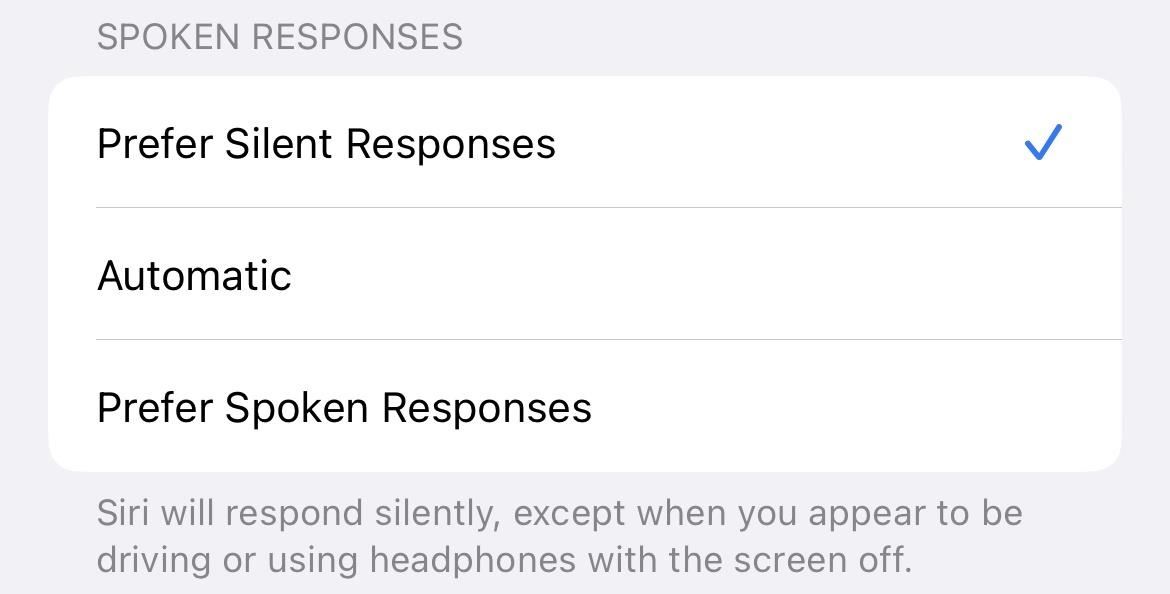
Ära t Miss: iOS 16.2 sisaldab 39 tohutut muudatust, mida peate teadma enne iPhone’i värskendamist
Hoidke oma ühendus turvaliselt ilma igakuise arveta. Hankige kõigi oma seadmete jaoks VPN Unlimitedi eluaegne tellimus uuest Gadget Hacks Shopist ühekordse ostuga ja vaadake Hulu või Netflixi piirkondlike piiranguteta, suurendage avalikes võrkudes sirvimise turvalisust ja palju muud.
Ostke kohe (80% soodsam) >
Muud väärt pakkumised, mida vaadata:
Jovana Naumovski/Gadget Hacksi kaanefoto ja ekraanipildid
